智能化系统操作手册.docx
《智能化系统操作手册.docx》由会员分享,可在线阅读,更多相关《智能化系统操作手册.docx(16页珍藏版)》请在冰豆网上搜索。
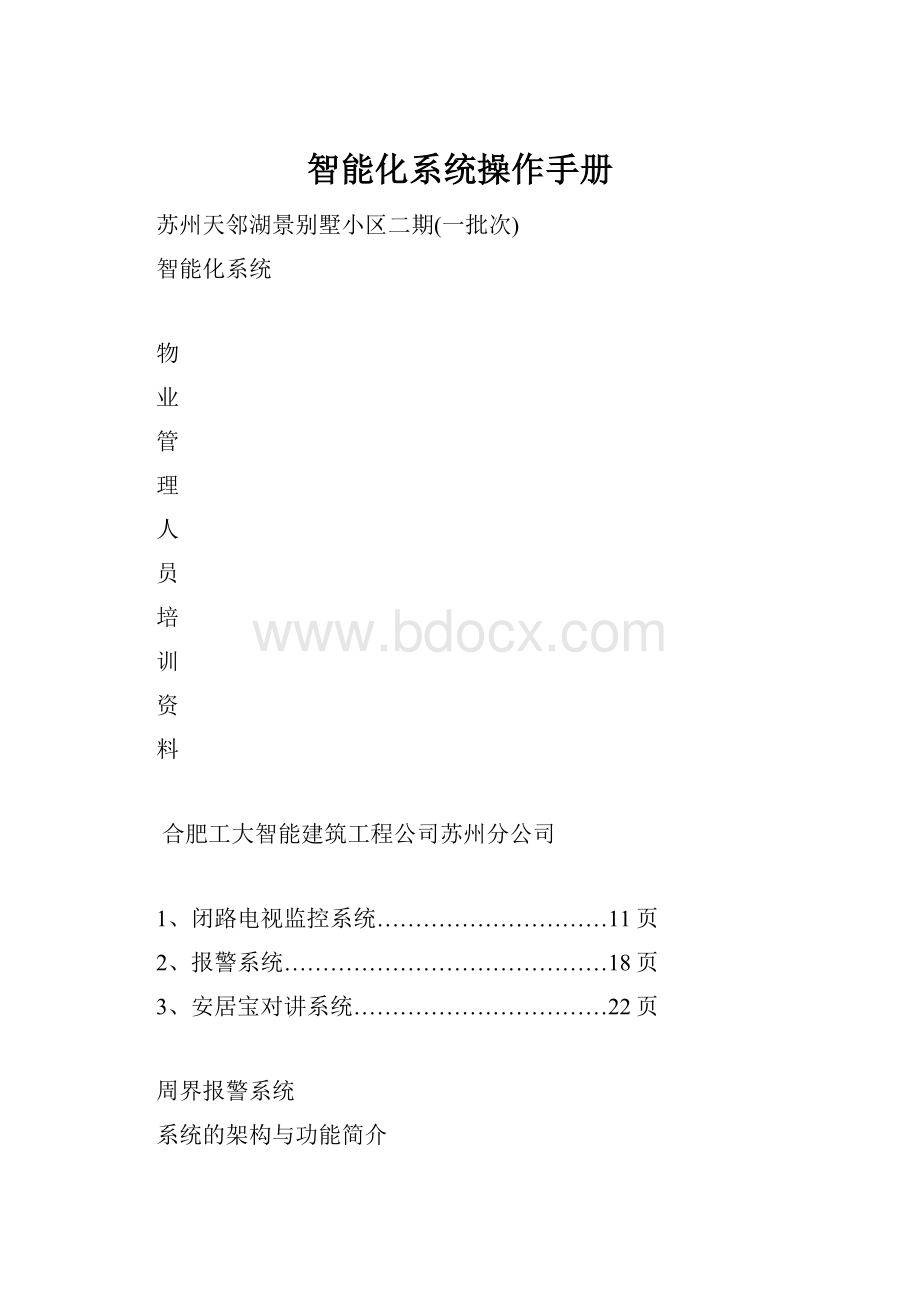
智能化系统操作手册
苏州天邻湖景别墅小区二期(一批次)
智能化系统
物
业
管
理
人
员
培
训
资
料
合肥工大智能建筑工程公司苏州分公司
1、闭路电视监控系统…………………………11页
2、报警系统……………………………………18页
3、安居宝对讲系统……………………………22页
周界报警系统
系统的架构与功能简介
安盾安防中心通过串口通讯模块、路由器、总线分配器与多个安防系列室内和周边报警控制主机连接起来,形成一个小区联防网络,对发生在该区域内的各种危害进行报警和处理,如陌生人非法侵入住宅、被威逼和遭抢劫、火警、煤气泄漏以及医疗急救和紧急求助等,并通过报警控制中心及时处理或通知公安、消防、工程抢修、急救等部门,从而为整个小区的社会公共安全提供系统的保障!
系统的名词解释
防区:
以将系统中所有的报警点划分成若干个组,即一个布撤防的基本单位,一般情况下,一个组就是一个“用户”,而属于该组的报警点称为防区。
挟持防区:
一般使用于紧急按钮,可实时报告现场发生的挟持警情。
属于24小时布防。
防区图:
防区图是每个用户的防区分布平面图,在图上可以指定防区的位置,显示防区的状态。
外出布防:
外出时的布防状态,所有未被旁路的防区都处于戒备状态。
外出延时:
外出布防后,报警主机提供一段时间供用户出门,在该段时间内,若您触动活动防区、出入防区,主机不予处理。
进入延时:
主机处于布防状态时,出入防区、活动防区被触动,报警主机为您提供一段进入时间以供撤防,进入延时结束后,如果主机没有撤防,报警主机立即报警。
用户掉线////上线:
是指各通信设备接入网络的情况。
设备掉线,与网络断开。
否则,设备上线。
旁路:
临时关闭防区,可以自由触动该防区而不会报警。
系统的启动与退出
软件安装完毕,插入配套的加密锁即可启动并正常使用系统。
1.启动系统
操作:
本系统在安装完成后,默认会在Windows启动时自动运行,你也可以通过系统菜单“系统”?
“系统参数设置”对话框中,设置本软件是否随Windows系统一同启动。
手动启动方式,单击WINDOWS的【开始】按钮,鼠标移动到【程序】,指向【安盾安防中心2006】,在下一级菜单中,单击【安盾安防中心2006】,启动系统。
在弹出注册窗体(图2.4.1)中输入用户名和密码即可进入到监控中心软件系统的主窗体中。
注意:
系统出厂默认注册用户名:
admin
默认密码:
admin
退出系统
只有具备“退出系统”权限的操作员才能退出系统。
具体操作:
点击屏幕窗口右上角的关闭按钮后,弹出如图2.4.1界面,输入当前操作员的口令,单击【确定】,即可退出系统。
按【取消】按钮,取消当前的退出命令并返回主界面。
由于本系统是一款监控软件,在使用的过程中建议不要在上位机上关闭它。
否则有可能会导致整个网络的部份数据丢失
软件界面
安防中心系统界面所示,安防中心软件系统的公共界面由菜单项、工具栏、窗口、主树、网络树、电子地图等组成,窗口可清楚、直观地显示各类资料。
通过菜单选项或工具栏上的按钮可捃行的各项功能操作。
1.主菜单:
主菜单共包含“系统”、“管理”、“操作”、“查看”、“数据维护”共六项,负责提供给用户包含本系统大部份的功能。
依需要点击相应的菜单,即可进入指定的操作界面。
2.工具栏:
工具栏按钮为一些常用菜单命令提供快捷操作,鼠标在按钮上停留约两秒时会自动显示该按钮功能说明,单击该按钮执行其功能操作。
3.网络树/主树/电子地图:
网络树上显示的是智能报警网络上的所有链接设备状
态,主树是以列表形式包括此系统的一些主要功能,以便用户操作。
电子地图可根据需要在用户设置任意多级地图显示,通过在地图上的设置的关联点实现多个分区图之间的直接跳转,各分区电子地图上可设置报警主机、防区下级地图等,以图形形式显示各网路中的设备安装及工作状态,实时直观显示各警区上传的警情。
4.未处理事件显示区:
这里显示的是报警主机所发出的最新报警信息和主机操作事件,并能实时刷新,方便快速了解所有报警主机最新上报的警情。
注销
当用户需要临时外出或交接班更换人员时,用户选择【注销】,当前用户的所有权限将被注销,界面并处于锁定状态,需要再次使用时,需要重新输入用户名和密码。
操作过程:
在【系统】菜单下选择【注销】弹出文本框。
以提示用户确认是否注销系统。
用户选择【是(Y)】,当前操作员权限被注销,用户选择【否(N)】,放弃注销命令,并返回主界面。
操作菜单
操作菜单包括:
处理报警菜单、用户控制菜单功能。
处理报警
处理报警分为两种:
预处理和处理。
预处理是当用户布/撤防信号或用户报警时,若需要派人查看现场处理或通知用户时,可以先记录一些情况,即预处理,此时用户撤/布防的信号或用户报警信号并未在【未处理事件栏】中消失,仍然会显示在【未处理事件栏】中,待用户撤/布防信号或用户报警信号被确定为不是误报后,才正式处理该用户撤/布防信号,用户报警信号在【未处理事件栏】中消失,并记录到报警历史记录中,以供日后查询。
处理报警对话框
操作方法:
*先从屏幕下方的事件窗口选择欲处理的警情记录;
*在【操作】菜单下选择【处理报警】,出现对话框(图5.1.1);
*在“处理结果”或“预处理“先选择处理方式,然后点击“处理”按钮,系统自动保存“处理结果”栏资料,选择“预处理”按钮,系统自动保存“预处理”栏资料。
注意:
在处理报警事件以前一定要先派人到现场查看后,再做处理;
以上的【预处理】和【处理】是在【系统】>【设置防区类型】里可进行设置的。
用户控制
查看用户的状态,如果处于撤防状态,可以对此用户进行“布防”操作或对处于“布防”
的用户进行“撤防”操作等说明:
*显示区:
用于选择用户列表中的用户,显示用户的相关信息,包括基本信息,当前撤
防情况等;
*设备设置:
用于查看当前设备状态;
*详细资料:
显示用户的全部资料。
查看菜单
查看菜单包括:
“报警历史记录”、“事件记录”、“操作日志”、“用户信息”四项
报警历史记录
“报警历史记录”存放的是一段时间内系统所收到的所有报警记录。
点击菜单“查看”
“报警历史记录”,启动该界面后,系统默认显示的是已被用户处理过的警情记录,选择“未处理记录”按钮,将显示用户还尚未处理的警情记录,点击“处理”按钮,还可以在该界面对未处理的警情进行处理。
根据系统设定的最大保存警情记录数量,默认是50000条,超出该数量后,系统会自动按时间,把时间最久的旧记录存放在一个备用库存中,以提高系统运行效率,点击“库存记录”按钮,显示的是超出50000条以外的库存旧记录,并依时间段调出显示;
注意:
报警历史记录是不允许删除的,以备以后查看和统计报警事件。
事件记录
“事件记录”显示的是对所有报警设备的上下线,布撤防等信息,点击“查看”->“事件记录”,
筛选操作:
为方便用户查找相应的事件记录,该系统具备筛选记录功能,点击“筛选记录”按钮,可依相关条件查找或筛选相应的记录;
注意:
事件记录请不要轻易全部删除或删除,以备以后查看和统计系统事件。
操作日志
操作日志是对操作员什么时间登陆本系统和退出本系统进行详细的记载,通过日志记录可以知道操作员何时使用本系统。
说明:
操作日志列表包括:
操作员名称,权限,操作方式和操作时间。
用户设备信息
用户设备信息视图记录的是小区内的所有用户报警设备的基本资料信息、及各防区的状态,位置等信息资料。
说明:
在该视图上用户还可以对所有防区资料进行“新增”、“修改”、和“删除”以及“查询”等。
屏幕上方显示的是所有报警设备的信息资料,屏幕下方列表显示的是屏幕上方列表所选中报警主机设备的所有防区信息资料和使用者资料。
单击“防区”按钮将显示被选设备的所有防区信息资料,单击“使用者”按钮,显示的是被选设备的使用者资料。
并可以通过下方的“新增”、“修改”、“删除”来修改相应的信息资料记录。
功能树
功能树包括:
网络树、主树
网络树
网络树是用于动态直观显示的是安盾智能网络上设备的连接结构和状况等信息。
网络树结构由:
连接串口、路由器、总线分配器、报警主机组成。
操作过程:
在【网络树】上选择一个报警主机,单击右键弹出菜单,点击菜单
项可对此报警主机进行远程控制;弹出式菜单,例:
单击右键菜单中的【用户控制】。
报警主机用户控制界面
说明:
外出布防、夜间布防、撤防等是对单个主机进行远程布撤防操作的,“防区信息”、“编程菜单”是对整个报警主机及所有防区的状态显示和参数远程设置面板。
单击“刷新”按钮,系统会向网络内的报警主机发送查询命令,更新该主机下所有防区的状态信息,在控制面板的下方是编程面板,可以对所选主机参数的远程设置,先在相应的列表框或文字框填入正确的参数,在该文本框或列表的左边或下方都有一个设置按钮,点击设置即可完成报警主机参数的修改。
主树
主树的显示区里面的图标按钮对应的是系统菜单里的命令,方便用户的快捷访问,
对讲系统
一、管理机
1、DF2000-2N管理机.
产品简介:
DF2000-2N系列管理机是我公司采用专用集成电路研制出来的第二代机型。
该机型
采用液晶点阵全中文显示方式,有非可视、黑白可视、彩色可视三种类型。
相对第一代管理机其功能更加强大,性能更加稳定,各项功能设置均可通过键盘方便完成,可方便地用于有主机系统中和无主机系统中。
功能及特点:
◇接收各分机呼叫,并显示来电号码;
◇接收各分机和边界红外对射探头发出的报警信息,显示报警类型及分机号码和边界位置;
◇能记录每次报警的日期、时间、地点等信息,最大可存贮500条;
◇能随时查询历次报警记录;
◇主机呼叫管理机时,可遥控开启电控锁;
◇能切换各门口主机上的视频信号至管理机监视器;
◇有时钟显示;
◇有白天和夜间两种工作模式,即干预管理各门口主机的呼叫,并能显示门口主机呼叫的房号;
◇能预置各防区报警探头类型;
◇群呼为选项(增加该功能,系统电源要增加)。
使用方法:
1.管理机呼叫分机。
主机若为两位或三位编码时,摘机拨六位号码(两位楼号和四位分机号),拨错后可挂机重拨;若主机为四位编码,则摘机拨八位号码(四位楼号及单元号和四位分机号),拨错后可挂机重拨。
2.在挂机情况下,可使用键盘上的功能键:
“0000”,管理机编码仅编后两位。
后两位为零“00”,即编码为“000000”的管理机为主管理机,后两位不为零的管理机则为辅管理机。
各分机和主机上的管理键,默认呼叫主管理机。
按编码键显示:
接着可通过键盘输入“8550”和两位所需的编码“XX”,首先输入的四位密码“8550”不会显示,紧接着输入完两位编码后自动退出,完成给管理机编码的过程。
所编之码,可以通过查询验证。
(注:
辅管理机能呼叫各分机,接收分机及各类报警,但不能接收分机按管理机的呼叫。
另外,根据用户需要,还有八位编码系统的管理机,八位编码系统的管理机必须配四位编码的主机。
)
时键显示:
这时输入六位日期,格式为:
YYMMDD(年、月、日)。
输入完后,再按→键,
功能及特点:
◇具有时钟显示和调整功能。
◇具有监视、半自动监视和全自动监视功能。
◇具有接收住户分机和边界报警功能。
◇具有通信方式选择功能。
◇具有模式(白天、夜间)管理功能。
◇具有防区设置功能。
◇具有退出功能。
◇具有查询功能。
◇具有显示功能。
◇具有编码功能。
◇具有删除功能。
◇具有重拨功能。
◇具有免提功能。
◇具有开锁功能。
.
二、主机
1、DF2000ATB/6款联网互通主机
DF2000ATB/6系列互通门口主机是我公司新研发的产品,造型简约,线条流畅,蓝光显示,精致美观,极具格调。
此主机用来安装在各单元出入口以及小区大门出入口,主要是完成与单元楼上分机的通讯和控制单元门以及小区大门电锁的开启,与主机控制器连接使用,单元楼间通过门口主机控制器实现联网与管理处连接进行统一管理,同时在分机与管理机、分机与分机的通讯过程中又起到中转的作用。
采用软编码方式、操作方便、功能扩充容易。
可内置读卡器(EM卡或Mifare卡),方便实现刷卡开锁和小区一卡通。
使用方法:
1.来访者可直接按数字键呼叫分机,如按错,可按“取消”键取消重新输入。
呼叫分机时用户分机提机可与来访者通话。
如果用户分机不提机,约三十秒主机自动退出后,主机会有语言提示如“留言请按1”(语言提示视控制器而定,),按“1”键后可录音留言“**”秒钟左右(时间视控制器而定)注:
有否访客言功能,由控制器决定(特殊功能,订货时请说明)。
2.如有事找管理处,可直接按“管理处”键,呼叫管理处,通话结束自动退出。
3.密码开锁,分机用户进门时,可利用自己分机上设置的密码实施对主机开锁与分机撤防。
密码开锁的方法:
在主机上先按4个“0”或按“*”键进入密码入状态,再按自己的房号,最后按4位户机密码即可。
例:
2层01房用户在自己分机上设置了密码为“1234”。
首先在主机上先按4个“0”或按“*”键,输完这4个“0”或按“*”键后,紧接着输入自己的用户编码(房号)“0201”,之后液晶显示屏显示“请输入密码”,再输入用户密码“1234”即可(如果输入错误主机显示屏会显示“输入有误,请重新输入”)。
注:
有否开锁语言提示功能,由控制器决定(特殊功能,订货时请说明)。
4.主机编码规则每台门口主机在系统中都有自己的编码:
(1)若为两位编码其编码的特征是前两位不能为“00”,中间两位为“00”,后两位仅在同一栋楼并接多台主机时使用。
它的编码形式为:
XXXX
同一栋楼多主机编号该幢楼的楼号00
根据这一规则,前两位楼号编码为01-99,后两位多主机编号为00-99。
因此在系统中最多可允许99栋楼互联,而同一栋楼最大允许并联100个门口机。
在同一栋并联多主机的情况下,主机编码后两位为“00”的是主门口机,它主要负责分机与管理机之间通讯的转接与转发,而主机编码后两位不为“00”的门口机为副门口机,它仅能呼叫分机和管理机。
如果一栋楼只用一台门口主机,则它的编码最后两位应为“00”。
例:
第5栋楼只用一台门口主机,它的编码应为:
050000,第2栋楼如果用两台门口主机,则这两个门口主机的编码分别为:
主门口机的编码:
020000副门口机的编码:
020001
(3)若为四位编码,其编码形式如下:
XXXX同一栋楼多主机编号单元号XX00楼栋号因此,系统中最大可允许9999个单元互连,其他规则相同。
5.主机编码方法
(1)楼号编码:
每台主机,在安装的时候都必须给主机进行编码,楼号编码有两层含义:
a.给门口主机编一个系统中的地址码。
B.给本栋楼的所有分机冠以两位楼号代码,加上分机自身的四位编码,形成系统独特的六位号码。
XXXXXX分机编号主机编的楼号,编码方法如下:
首先在主机上按8个“0”,然后再按8550,紧接着按三位数(按第三位即个位为“0”时,主机自动识别为两位编码主机,按第三位即个位为“1~9”时即为单元号,主机自动识别为三位编码主机。
)或四位数(为四位编码主机),这时主机“嘀”响一声后,主机键盘上所有指示灯与液晶显示关闭,表示楼号输入完成(主机
编码不能全为“0”)。
例1:
(以两位编码的主机为例)给第八楼门口主机进`行编楼号08,首先在主机上按8个“0”,然后按“8550”,紧接着按“080”,这时主机“嘀”响一声后主机键盘上所有指示灯与液晶显示关闭,表示输入完成。
例2:
(以三位编码的主机为例)给第八楼的第三单元门口主机进行编楼栋单元号
083,首先在主机上按8个“0”,然后按“8550”,紧接着按“083”,这时主机“嘀”响一声后,主机键盘上所有指示灯与液晶显示关闭,表示输入完成。
(2)给同一栋楼多主机编号
在fs24同一栋楼多主机上并连联用的情况下,必须给每一台主机进行主副门口机的编号,如果忘记了编主副号,系统工作就会出现错误。
所以在给每台主机编完楼号之后,必须再给每台主机编上区别主次的编号。
编号方法基本相同,只是把“8550”换成“8551”即可。
如:
第1栋楼有3台门口机并连,那么,它们的编号分别为:
010000主门口机00
010001副门口机01
010002副门口机02
首先在其注明为主门口机的主机上按8个“0”(如果主机不带门禁的,则任意一台均可设置为主门口机;带门禁的才注明为主门口机),再按“8551”,紧接着输入“00”,这时主机“嘀”响一声后,主机键盘上所有指示灯与液晶显示关闭,表示输入完成,这样主门口机编号输入完毕。
(如果是带门禁多门口机的,注明为主门口机的门禁控制器出厂时已设定为主门禁控制器,不可更改,所以注明为主门口机的主机一定要编主门口机,以便和主门禁控制器一致)。
在另一台主机上按8个“0”,再按“8551”,紧接着输入“01”,这时主机“嘀”响一声后,主机键盘上所有指示灯与液晶显示关闭,表示输入完成,这样副门口主机1编号输入完毕。
如果是带门禁多门口机的,编副门口机的同时经数据线传给副门禁控制器,副禁控制器也变为01编号副门禁控制器,与副门口机编码一致。
同样,给副门口机2编号。
三位、四位编码主机的多主机编号与上述方法相同。
注:
(1)多门口机的主副编码与门禁控制器的主副编码要一致。
并且分机与管理机只能监视主门口机。
(2)编主副门口机时,必须先编副门口机,最后再编主门口机,否则系统运行
工作不正常。
6.给小区门口主机编码
操作方法与单元门口主机相类似,首先在主机上按10个“0”(四位码小区门口机需按12个“0”),然后再按8550,紧接着按所编的两位或四位小区门口号(此门口号不能与小区内单元楼栋号相同),这时主机“嘀”响一声后,主机键盘上所有指示灯与液晶显示关闭,表示小区门口号输入完成。
7、卡的输入方法(具有非接触读卡器的主机才具有此功能,写卡方法不能让无关人员知道,注意保密)
(1)主机门禁的格式化(一旦格式化,原有用户卡信息将删除)
在注册卡之前应对门禁控制器存贮器进行格式化处理,即根据需要给每一张用户卡分配一个地址(系统中利用此卡的地址,刷卡开锁的同时给分机防区撤防),全部操作可通过主机键盘完成,其方法如下:
先在主机上按8个“0”(两位码小区门口机需输入10个“0”,四位码小区门口机则需输入12个“0”。
),
然后按“8031”,再按6个数字键,6个数字键的格式及含义如下:
XXXX
每户最多分几张卡每层最多几户一共多少层XX主机“嘀”响一声后,表示输入结束,同时主机键盘上所有指示灯与液晶显示关闭。
再等“嘀”一声长叫后表示格式化完成。
例:
现要对一台共有20层,每层8户,每户最多分配3张卡的主机格式化,操作如下:
先按8个“0”,再按“8031”,最后按“200803”,主机“嘀”响一声后,主机键盘上所有指示灯与液晶显示关闭。
再等“嘀”一声长叫后表示格式化完成(来自门禁控制器),方可注册。
如果中途输入错误可按“取消”键终止,重新再输。
等“嘀”一声长叫后方可输入其它命令。
注:
如果格式化完成后没有“嘀”一声长叫提示声(格式化过程中掉电、停止工作等重新上电工作时),必须重新格式化。
并且格式化时,每户最多分几张卡的张数不能大于9(等于或小于9)。
如果主机为三位编码的门口机,则格式化时,一共多少层的层数不能大于9(等于或小于9)。
警告:
输入格式化时需小心谨慎,一旦输入格式化命令,存贮器的用户卡信息将被永久删除(存贮器的用户卡信息将被清空)。
(2)非接触卡的注册
格式化完毕后,才可将用户卡号输入主机读卡器内。
其方法也是可通过主机键盘完成,操作如下:
先在主机上按8个“0”(两位码小区门口机需输入10个“0”,四位码小区门口机则需输入12个“0”。
),再按“8051”,再按6位数和8位卡号,6位数的格式及含义如下:
本户的第几张卡
XXXX
房号
层号
XX
在注册卡的过程中,如果两卡的输入之间的时间超过30秒,就不能继续注册,要等到“嘀”连响三声长叫才可继续注册。
在不能注册的过程中,每隔5秒钟“嘀”响一声,注册的数量越多,每隔5秒钟“嘀”响一声的次数越多。
“嘀”连响三声长叫后才可刷卡开锁。
注意:
层号、房号、第几张卡数不能大于格式化时输入的数。
例:
现将卡号为“21708387”的卡写给第3层第6户的第2张卡用。
操作方法如下:
先按8个“0”,再按“8051”,跟着再按“030602”,按完后主机“嘀”主机又“嘀”响一声,表示输入结束,同时主机键盘上所有指示灯与液晶显示关闭。
等“嘀”连响三声长叫后(来自门禁控制器),便可刷卡开锁。
(3)删除某一张卡
如果某层某户某张卡丢失,可以采用卡的注册方法将其删除,关键点是将对应的
那户卡号用8个“0”来代替即可。
删除卡后,要等到“嘀”连响三声长叫才可刷卡开
锁。
注意:
删除某张卡时,必须确保其地址的正确。
即层号、房号、张号应正确,以
(4)添加某一张卡
某层某户需添加用户卡,与卡的注册方式相同,但必须确定此卡的位置(层号、房号、张号),以防代替原有的用户卡。
注:
如果是多门口机的,门禁控制器也要编主副之分,操作方法请参照“给同一栋楼多主机编号”,门禁控制器的主副编码要与多门口机的主副编码一致;并且副门口机不能格式化、注册卡、删除卡,当操作副门口机键盘输入“00000000+8031(8051)”后便自动退出。
产品接线示意图:
操作及使用说明:
1.主机编码
在主菜单下,点击“密码解锁”键进入下一级子菜单如图2,在此界面下输入编码25命令“00008550”→“密码解锁”键确认→主机在系统中的编码“XX000X→按“密码解锁”键确认→按“取消”键退出。
XX000X
副门口机号楼栋号
主机编码格式为:
3.添加及删除用户IC卡
在图2界面菜单下→输入管理员密码“666666”→点击“密码解锁”键确认,进入下一界面子菜单(如图3)→点击“IC卡”键进入下一界面子菜单(如图4)
0202添加用户卡:
在图4界面菜单下点击数字键输入本楼栋你所需添加用户卡的四位房号,若输入错误可点击“取消”键;点击“增”键进入下一界面子菜单(如图5),在此菜单下将你需要添加的用户卡在主机的有效刷卡区进行刷卡→点击“增”键,可继续该用户第二张的添加,否则点击“确定”键返回上一子菜单进行第二用户卡的添加。
删除用户卡:
在图4的界面菜单下,先输入该用户卡所在的房号→点击“删”键进入下一子菜单(如图6)→点击数字键→选择你要删除的卡号→点击“删”键→点击“黑”键,否则点击“取消”键退出该命令。
注:
用户卡的注册和删除亦可用HY-254读写卡器,以及系统管理软件完成(其详细操作请参照相应的使用说明)。
4.密码设置:
在图3界面菜单下点击“密码”键,进入下一界面菜单(如图7),此时可输入六位
数字作为你所需要的密码,点击“确定”键确认,若输入错误可点击“取消”键取消,重新输入或退出。
注:
此密码为公共密码开锁使用,设置方法应注意保密!
5.管理员开门
若用户需管理员开门,管理员输入密码进入菜单主界面图3,然后直接点击“管理员开门”键,主机所接电锁将开启。
6.呼叫管理处
在菜单主界面图1下,可直接点击“呼叫管理处”键。
7.呼叫住户
在菜单主界面图1下,可直接点击“呼叫住户”键进入主界面,按数字键输入您要呼叫的住户,接着按“呼叫住户”键确认。
8.密码开锁
在菜单主界面图1下,可直接点击“密码解锁”键进入主界面,按数字键输入六位有效密码,接着按“密码解锁”键确认。
9.本机设置:
点击“本机设置”键进入界面,按“#”/“*”键分别可调节语音提示音的音量大小,“*”键增大音量,“#”键减小音量。
1、
2、